es por eso que una actualización de memoria de PC es una forma de aumentar la velocidad y el rendimiento de su computadora. Cuanta más RAM tenga su computadora, más suave se sentirá y funcionará todo. Experimentará tiempos de inicio más rápidos, más pestañas del navegador sin interrupciones, FPS más altos (fotogramas por segundo) cuando juegue, más libertad para realizar múltiples tareas con diferentes aplicaciones y una experiencia más ágil.
Listo para darle un giro? Siga leyendo para ver nuestra guía completa de instalación de memoria de PC.,

¿Qué hace la actualización de RAM hacer?
actualizar la MEMORIA RAM le da a su computadora los recursos críticos que necesita para barajar temporalmente los datos del disco duro a la CPU para procesarlos. Incluso las unidades de estado sólido (SSD) más rápidas son lentas en comparación con la rapidez con la que la RAM puede proporcionar a su computadora la información que necesita. Sin RAM-o sin RAM suficiente para lo que sea que esté haciendo — su computadora se volvería insoportablemente lenta o ni siquiera funcionaría.
generalmente, las personas agregan más RAM para:
-
acelerar sus computadoras.,
-
Disfruta de una navegación Web más rápida.
-
optimizar sus PC para juegos.
-
evitar bloqueos durante la edición de fotos o videos.
-
Dale nueva vida a un PC viejo.
tenga en cuenta que todas las razones enumeradas anteriormente se relacionan directamente con hacer que su PC sea más rápido y más potente. Esa es la razón principal para actualizar la MEMORIA RAM.
¿existen riesgos?
¡nada arriesgado, nada ganado! Realizar tu propia actualización de RAM no está exenta de peligros., Principalmente, corre el riesgo de dañar los componentes internos sensibles de su computadora, aunque esto es posible cada vez que lo abre para hurgar o incluso limpiar un poco de polvo. Es probable que también anule la garantía de su fabricante, si tiene una.
siga leyendo para conocer los factores más importantes a considerar de antemano, para que cuando llegue el momento de actualizar su RAM, sepa exactamente qué hacer.
y si prefiere no actualizar su RAM, aún puede obtener más rendimiento de su computadora con una herramienta especializada de optimización de PC., AVG TuneUp elimina automáticamente los archivos basura, deshabilita el software innecesario y realiza una amplia gama de otras tareas que aumentan la eficiencia para mantener su PC en la mejor forma.
Get it para Android, Mac
Get it para Android, Mac
Get it for Mac, Android
Get it para Mac, Android
Elija su nueva RAM
tienes un par de consideraciones clave cuando se trata de cómo seleccionar la memoria RAM de la placa base de tu PC., Antes de agregar RAM a su PC, hágase las siguientes preguntas:
-
¿cuánta RAM tengo actualmente?
-
¿cuánta RAM necesito?
-
¿cuánta RAM puede manejar mi PC?
-
¿Qué tipo de RAM debo obtener?
de esa manera, sabrás exactamente qué tipo de RAM comprar y cuánto necesitarás.
¿cuánta RAM tienes actualmente?
Su primer paso es comprobar la MEMORIA RAM actual en su ordenador., Recuerde que no está buscando el espacio de almacenamiento general de su computadora, que es su disco duro, sino la memoria disponible de su computadora.
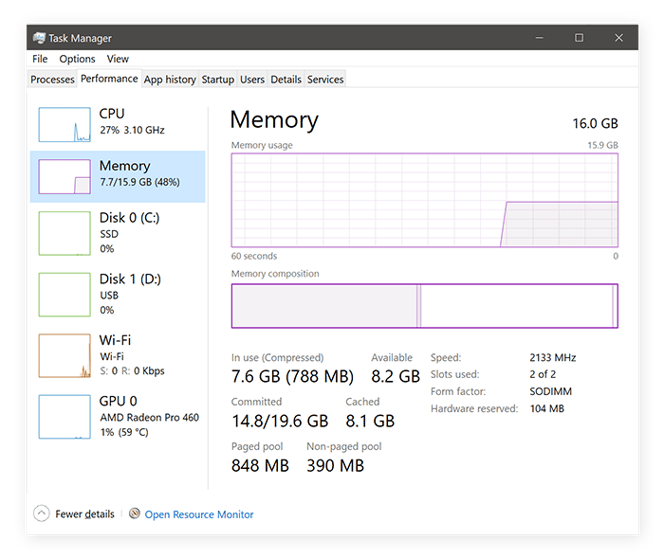
Si está utilizando Windows 10, Haga clic con el botón derecho en la barra de tareas en la parte inferior del escritorio y seleccione Administrador de tareas. También puede abrirlo pulsando Ctrl + Shift + Esc. Selecciona la pestaña Rendimiento y Encuentra tu memoria. Verás tu RAM actual en gigabytes (GB).
para obtener una visión más completa de este proceso, eche un vistazo a nuestra guía para comprobar su RAM en la PC.
¿cuánta RAM necesitas?,
asumiendo que su RAM actual es insuficiente, ¿cuánta RAM realmente necesita? Es posible agregar demasiada RAM, así como no lo suficiente, por lo que querrá responder esta pregunta desde el principio.
tenga en cuenta los siguientes factores al tomar su decisión:
-
uso principal: ¿para qué utilizará principalmente su computadora? Las tareas intensivas como los juegos de alta gama y la edición de video requieren mucha más RAM, por lo que necesitarás al menos 16 GB para un rendimiento sin problemas. Para la navegación web normal o el procesamiento de textos, 8 GB debería ser suficiente.
-
presupuesto: la RAM no es barata., Si bien puede encontrar buenas ofertas para RAM en línea, lo mejor es comprar a proveedores confiables con garantías y políticas de devolución sólidas.
-
Límites: su PC puede manejar solo una cantidad limitada de RAM, y si compra demasiado, no podrá usarla toda. Siga leyendo para obtener más información sobre estos límites y cómo puede encontrar esta información.
como regla general, considere 4 GB de RAM como mínimo, pero obtenga 8 GB si está dentro de su presupuesto. Con 8 GB de RAM, disfrutará de un rendimiento significativamente mejorado., No te preocupes por tener 16 GB de RAM o más a menos que estés usando tu PC para programas y procesos más intensivos.
¿cuánta RAM puede acomodar su PC?
no puedes simplemente agregar más RAM a tu computadora sin confirmar algunas cosas por adelantado. Cada PC tiene dos límites en su RAM máxima: su placa base y su sistema operativo (so). El límite más bajo es la RAM máxima para su PC.,
encontrar la RAM máxima de su placa base
su placa base tiene una cantidad máxima de RAM que puede manejar y una cantidad fija de ranuras de RAM: los espacios físicos donde se encuentran los módulos de RAM. Tenga en cuenta estos factores al evaluar cómo seleccionar RAM para su placa base.

las cuatro ranuras en la esquina superior izquierda de esta placa base? Ahí es donde va tu carnero. En esta placa base específica, hay cuatro ranuras disponibles, lo que es común hoy en día.
primero, identifique el tipo de placa base que tiene., Para evitar desbaratar las cosas, puedes usar una herramienta de terceros como Speccy de CCleaner, que mostrará toda la Información Central de tu computadora sin tener que buscarla. Identifique el fabricante y el modelo de su placa base, luego busque su capacidad máxima de RAM en línea o en su manual de propiedad.
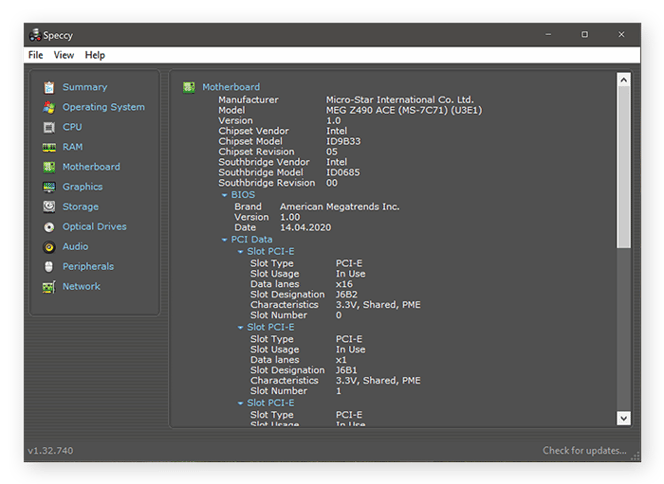
los módulos de RAM vienen en una gama de capacidades, por lo que incluso si solo tiene unas pocas ranuras de RAM, puede alcanzar el máximo de RAM de su placa base comprando módulos de RAM de mayor capacidad., Por ejemplo, si su placa base tiene cuatro ranuras de RAM y un máximo de 32 GB de RAM, puede instalar cuatro módulos de 8 GB de RAM.
asegúrate de que la RAM que estás comprando sea compatible con tu placa base. La RAM de hoy se conoce como DDR4, mientras que la generación anterior se conoce como DDR3. Una placa base con ranuras DDR4 no acepta módulos de RAM DDR3, y viceversa.
encontrar la RAM máxima de su sistema operativo
todos los sistemas operativos Windows de 32 bits están limitados a 4 GB de RAM. Incluso si su placa base puede acomodar más, su sistema operativo no podrá hacer nada con él, y se desperdiciará.,
los sistemas operativos de 64 bits pueden manejar más RAM, pero los límites varían de un sistema operativo a otro. La versión de 64 bits de Windows 10 Home puede acceder a un máximo de 128 GB de RAM, mientras que Windows 7 Home Premium de 64 bits puede aprovechar hasta 16 GB de RAM. Consulte en línea para averiguar cuánta RAM puede usar su sistema operativo.
¿qué tipo de RAM debo comprar?
si compras en línea para RAM, es probable que te confundan las diversas descripciones. Aquí, explicaremos algunos de los términos más complejos, para que sepa exactamente lo que está comprando.,
-
DDR4-XXXX (por ejemplo, DDR4-3200): Esta es la frecuencia de su memoria. La RAM más barata y común actualmente se ejecuta en 2133 a 2666 MHz. Pero los jugadores y los creadores de contenido podrían querer más potencia: 3200, 3600, 4000 MHz o más.
una frecuencia más alta, o» tasa de reloj», significa que la RAM puede realizar más cálculos por segundo, lo que significa que puede manejar más actividad que la RAM con una tasa de reloj más baja., Por ejemplo, después de ejecutar múltiples pruebas internas, nuestro rendimiento promedio general de juego aumentó en alrededor de un 15% con la potencia increíblemente rápida de 4266 MHz RAM, en comparación con las velocidades de peatones más vistas con 2666 MHz.
-
Clxx/Timings: esta es la latencia de su memoria: el tiempo que tarda la RAM en enviar datos a sus pines (los bits de metal que se conectan a su placa base). Por ejemplo, verás descripciones como CL16-18-18-38. Aquí, la RAM tarda 16 ciclos de reloj para completar una tarea., Para obtener más detalles, consulte este desglose técnico completo de los tiempos de memoria y su impacto.
solo recuerde: menor latencia es mejor. También encontrará que la memoria de reloj súper alto-4600 o incluso 5000 MHz-tendrá una latencia más alta, lo que en realidad es perjudicial para el rendimiento. El punto ideal para muchos jugadores es entre 3600 y 4200 MHz. Personalmente he elegido un kit con 4266 MHZ con una latencia decente de 19.
-
de Doble Canal versus, Quad Channel: si compra RAM, generalmente obtendrá dos módulos en un paquete para fines de «doble canal», lo que esencialmente duplica la velocidad de transferencia de datos. En PC profesionales para uso en estaciones de trabajo, por lo general con una CPU Intel Core X O AMD Threadripper, incluso obtendrá cuatro canales.
después de identificar el tipo de CPU o placa base que tiene, sabrá si puede usar configuraciones de RAM Doble o cuádruple. Hay una ligera diferencia en el rendimiento general al usar un canal doble, por lo que siempre es recomendable comprar ese kit si puede., La memoria de cuatro canales, sin embargo, solo tiene efectos limitados en la velocidad.
cómo actualizar la MEMORIA RAM en un PC de escritorio
con una cantidad adecuada de memoria RAM en la mano, está listo para realizar una actualización de memoria de escritorio. Te mostramos cómo actualizar tu escritorio con RAM adicional:
-
Apaga tu computadora y espera a que se enfríe por completo.
-
desenchufe todos los cables, cables y accesorios.
-
abra la carcasa de su computadora. Consulte el manual del propietario para obtener instrucciones específicas sobre su PC., Es probable que tenga que desenroscar, así que asegúrese de recordar qué tornillos van a dónde. Es posible que no todos sean del mismo tipo y tamaño.

-
Toque una superficie de metal sin pintar en su computadora para descargar electricidad estática de su cuerpo. Esto ayudará a proteger los componentes internos sensibles de su computadora de daños accidentales.
-
Encuentra tu RAM. Su manual del propietario le ayudará aquí.
-
elimine suavemente los módulos RAM actuales. Si tu computadora usa clips para mantener los módulos RAM en su lugar, púlsalos hacia un lado., Esto también debería elevar el módulo RAM, para que pueda eliminarlo más fácilmente.

-
inserte cuidadosamente sus nuevos módulos RAM colocando el borde con los conectores dorados en la ranura de RAM y empujando el módulo en su lugar. Alinee la muesca en el módulo RAM correctamente para que se deslice hasta el final en la ranura. Solo toque sus módulos RAM por las esquinas y bordes, no a lo largo de las tapas, y nunca toque los conectores dorados.

-
reemplace la carcasa de su computadora.,
-
Conecte todos los cables y conectores.
cómo actualizar la MEMORIA RAM en una computadora portátil
¿hay una manera de aumentar la MEMORIA RAM en una computadora portátil? Siempre y cuando no haya alcanzado la RAM máxima de su sistema, ¡entonces sí! Las mismas consideraciones que se aplican a la MEMORIA RAM de escritorio también determinan cuánta memoria RAM puede manejar su computadora portátil.
además, es posible que algunas computadoras portátiles no sean elegibles para actualizaciones de RAM. A veces, los módulos RAM se sueldan directamente en la placa base, lo que significa que no puede eliminarlos usted mismo. Compruebe en línea para ver si su computadora portátil tiene RAM reemplazable.,
suponiendo que su computadora portátil puede manejar más RAM, aquí está cómo agregarla:
-
apague su computadora portátil, ciérrela y deje que se enfríe.
-
desenchufe todos los cables, cables y accesorios.
-
dale la vuelta y colócalo boca abajo en tu superficie de trabajo.
-
abra la carcasa inferior o retire la porción que cubre su RAM. Los detalles aquí dependerán del tipo de computadora portátil que tenga. Si necesita desenroscar la caja, recuerde qué tornillos entran en qué orificios, ya que los tamaños pueden variar de un tornillo a otro.,
-
Toque una superficie de metal sin pintar en su computadora portátil para descargar cualquier electricidad estática de su cuerpo. Esto ayudará a proteger los componentes internos sensibles de su computadora portátil.
-
Retire los módulos de RAM actuales empujando suavemente a un lado los clips que los mantienen en su lugar. Cada módulo RAM debe aparecer y salir en ángulo. Luego puedes sacarlo de la ranura de RAM.
-
Recoge tus nuevos módulos RAM por los bordes o esquinas. ¡No toque los conectores dorados ni ningún componente en la parte superior del módulo!,
-
Alinee la muesca en su nuevo módulo RAM correctamente con la ranura RAM, luego insértela. Empuje hacia abajo hasta que se bloquee en su lugar.
-
presione el módulo RAM para que quede plano dentro de su computadora portátil. Los clips deben deslizarse de nuevo en su lugar.
-
reemplace la carcasa trasera de su computadora portátil, voltee la computadora portátil y vuelva a conectar todos sus cables y cables.
Compruebe su actualización de RAM
después de instalar Nueva RAM, encienda su computadora y compruebe su RAM nuevamente para asegurarse de que todo funciona correctamente., Puede volver al Administrador de tareas como se describió anteriormente, o puede hacer clic derecho en este PC desde el escritorio y seleccionar Propiedades.
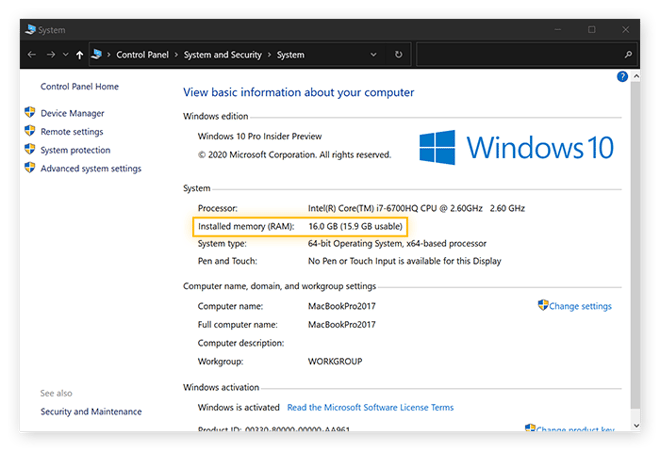
busque la información de memoria de su computadora y verifique que la cantidad total de memoria mostrada coincida con la RAM que acaba de instalar. Si es así, felicidades – ¡has actualizado tu RAM con éxito!
dónde comprar más RAM
puede comprar su nueva RAM en línea o en persona en un minorista de computadoras, pero de cualquier manera, investigue con anticipación., La RAM es cara, y querrá saber que está protegido con garantías confiables y políticas de devolución en caso de que compre la RAM incorrecta o en caso de que no funcione correctamente. Siempre compre RAM de un proveedor de buena reputación.
ir con nueva RAM es generalmente la opción más segura, pero también será más cara. También puedes comprar RAM a un restaurador calificado, lo que significa que ha sido restaurada a una condición como nueva, pero ten en cuenta que si bien será más barata que la RAM Nueva, tu protección de garantía no durará tanto tiempo., Por último, puedes comprar RAM de segunda mano, pero a menudo lo haces bajo tu propio riesgo, sin ninguna protección posventa.
hay más en el gran rendimiento de la PC que la RAM
la RAM no siempre es el aspecto más importante del rendimiento de la PC, como muchas personas piensan que es. Puedes tener toda la RAM del mundo, o al menos, toda la RAM que tu computadora pueda manejar, pero si el resto de tu PC no está optimizado para funcionar de manera efectiva, aún estarás atrapado en el barro.,
AVG TuneUp elimina todo el software inútil, archivos basura y otra suciedad digital para aumentar la velocidad de su PC y volver a estar en forma. Antes de abrir tu computadora para una actualización de RAM, intenta ver lo que puede hacer cuando es libre de rendir al máximo. E incluso después de instalar Nueva RAM, AVG TuneUp se asegurará de maximizar el valor de toda esa nueva memoria.,
Get it para Android, Mac
Get it para Android, Mac
Get it for Mac, Android
Get it para Mac, Android